De înregistrare a imaginilor ISO pe USB-suport (crearea de boot flash)
Aproape toate plăcile de bază moderne suportă pornirea de pe USB drive (unitate flash). Prin urmare, pentru a nu deranja cu discuri CD / DVD, puteți crea o unitate flash USB bootabil care conține imaginea de Ubuntu și instala sistemul direct de la ea. De asemenea, foarte convenabil pentru a transporta unitatea flash USB, pe care o puteți rula (LiveCD) sau a instala Ubuntu. Luați în considerare modul de a crea un stick USB bootabil - cum se arde imaginea ISO pe un USB drive (unitate flash).
Mai departe în text vom presupune că noțiunea de USB-drive și flash drive sinonime. Este mai ușor.
Mai jos voi descrie un caz de creare a unei memorii flash boot-abil de sub Windows, presupunând că deja se execută Windows și doriți să instalați Linux.
Veți avea nevoie de o unitate flash USB de aproximativ 1Gb. În continuare, avem nevoie de un program care înregistrează în mod corespunzător imaginea ISO pe unitatea flash USB. Noi folosim Installer USB (Universal-l, de modul în care, dezvoltatorii recomanda Ubuntu). Descărcați-l din următoarea pagină: instalare USB (Universal pe pagină, faceți clic pe butonul Descărcare ..
Rulați fișierul descărcat universal-USB-Installer-x.x.exe.
În ecranul Acord de licență, faceți clic pe Sunt de acord.
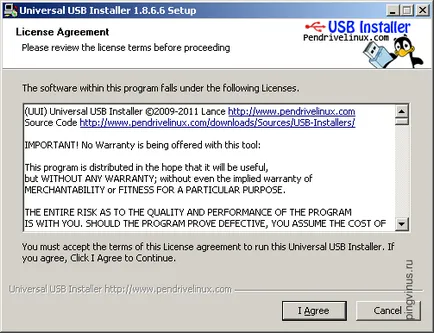
Instalarea ferestrei parametrilor de înregistrare. În prima listă, selectați versiunea sistemului de operare pe care înregistrați pe o unitate flash (în cazul meu Ubuntu 11.04). Apoi faceți clic pe butonul Browse. se va deschide o fereastra de selectare a fișierului, selectați-l în fișierul ISO care conține imaginea de disc de la Ubuntu. În cele din urmă, introduceți pe orice unitate flash USB (literă de unitate), vă va arde o imagine ISO. Dacă se dorește discul din listă, apoi bifați caseta «Arată toate Drive-urile». Puteți seta, de asemenea, o verificare a pre-format unitatea flash USB (Bifați această casetă dacă doriți să formatați unitatea). Când toate setările sunt finalizate fereastra programului ar trebui să arate așa cum este prezentat mai jos.
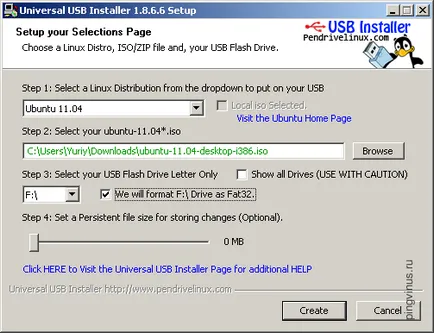
Înainte de a va apărea fereastra de înregistrare cu o listă de acțiuni care urmează să fie efectuate. Faceți clic pe Da (Yes).
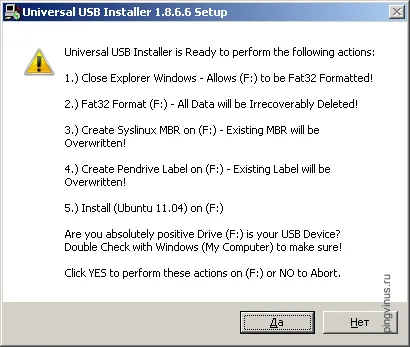
Faceți clic pe butonul Creare și procesul de înregistrare va începe imaginea ISO pe un stick USB.
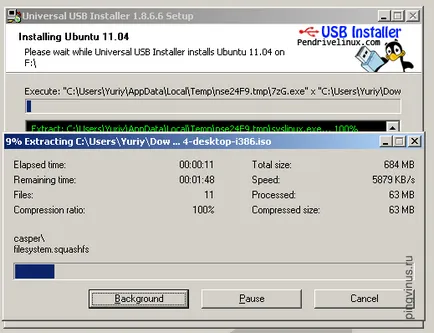
La sfârșitul procesului apare «Instalarea Efectuat, procesul complet! “.
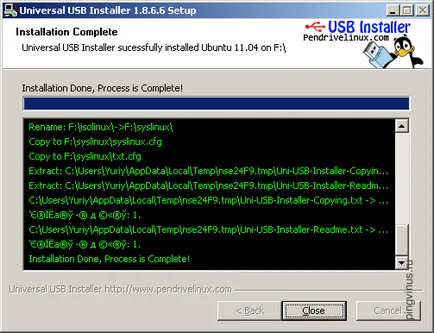
Pentru a arde o imagine ISO pe un stick USB de sub Ubuntu, puteți utiliza un program gratuit UNetbootin. UNetbootin pentru a instala, rulați comanda Terminal: sudo apt-get install UNetbootin